17.36. Плагин "Интеграция с сервисом Чек Онлайн" для реализации требований 54-ФЗ
 Плагин "Интеграция с сервисом Чек Онлайн" позволяет интегрировать ваш магазин, открытый на сервисе Shop2YOU, с сервисом Чек Онлайн.
Плагин "Интеграция с сервисом Чек Онлайн" позволяет интегрировать ваш магазин, открытый на сервисе Shop2YOU, с сервисом Чек Онлайн.
В соответствии с измененным законом 54-ФЗ такие кассы нужно использовать для отправки электронных чеков операторам фискальных данных (ОФД) при проведении расчетов в интернете.
Особенности установки и настройки плагина
Закажите нам бесплатное подключение вашего интернет-магазина к сервису Старрус Чек Онлайн. Для этого достаточно оставить заявку в административном сайте вашего интернет-магазина.
Прежде чем устанавливать и настраивать плагин "Интеграция с онлайн-кассой Старрус", вам необходимо зарегистрироваться в сервисе Чек Онлайн. После регистрации вы получите адрес API, логин, пароль, файлы сертификата и ключа, а также идентификатор группы контрольно-кассовой техники ККТ.
Установка плагина выполняется как обычно. После установки щелкните кнопку Настроить. Вы увидите окно настройки плагина (рис. 17.36.1).
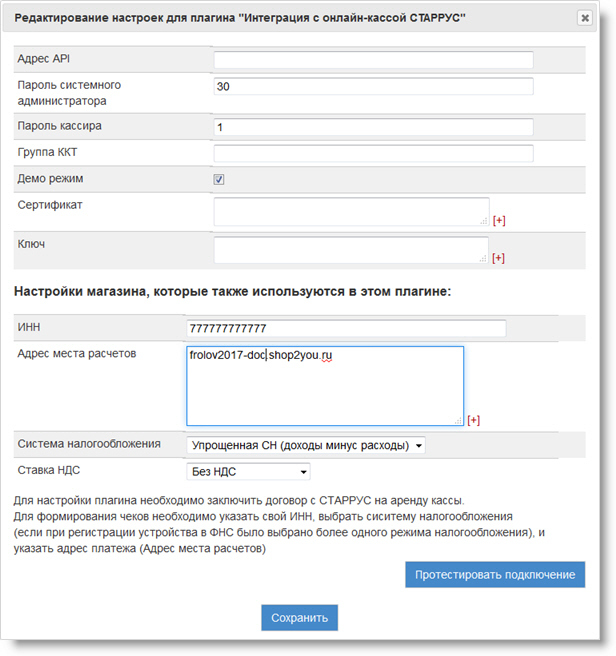
Рис. 17.36.1. Окно настройки плагина интеграции с сервисом Чек Онлайн
Информацию, необходимую для заполнения верхней части этого окна, следует взять из личного кабинета сервиса Чек Онлайн.
Добавление предприятия в личном кабинете Старрус ЧекОнлайн
После регистрации в личном кабинете ЧекОнлайн и получения доступа вам нужно войти в раздел Предприятия и щелкнуть ссылку добавить предприятие. Здесь вам нужно будет заполнить данные о своей компании.
При выборе системы налогообложения укажите ту систему, которая используется на вашем предприятии, например, Упрощенная (доход минус расход). Эту же систему налогообложения вам нужно указать в поле Система налогообложения плагина сервиса Старрус Чек Онлайн (рис. 17.36.1).
При выборе режима работы в личном кабинете ЧекОнлайн укажите Для продажи товаров в сети Интернет (если вы продаете товары) или Для сферы услуг в сети Интернет (если вы используете интернет-магазин для продажи услуг).
Далее при создании предприятия укажите ИНН, наименование организации, контактный адрес электронной почты и телефон, ответственное лицо и ИНН ответственного лица, а также должность.
На следующем этапе вам нужно выбрать оператора фискальных данных ОФД в списке Имя ОФД, с которым вы будете работать. После выбора в поле ИНН ОФД появится ИНН выбранного вами ОФД. Вы можете выбирать ОФД, сравнивая их, например, по условиям договора.
И, наконец, вам нужно заполнить данные для соглашения о присоедниении к договору, такие как юридический адрес, КПП, ОГРН, ФИО, должность и т.п.
Заполнив все данные, щелкните кнопку Сохранить.
Добавление касс
После добавления предприятия откройте раздел Предприятия и щелкните в строке с названием вашего предприятия значок в столбце Список касс. Вы увидите список касс, выделенных для вашего предприятия, который изначально будет пустым. Добавьте кассу с помощью ссылки добавить кассы.
При добавлении касс внимательно заполняйте все параметры, особенно те, что относятся к фискальному накопителю. После добавления кассы ее нужно будет зарегистрировать в ФНС и добавить в личном кабинете выбранного вами ОФД.
Получение данных для настройки плагина
После того как вы добавили предприятие и кассы, у вас появится возможность получить необходимые данные для окна настройки плагина "Интеграция с сервисом Чек Онлайн".
Откройте в личном кабинете ЧекОнлайн раздел Предприятия и щелкните в наименование своего предприятия мышью. Откроется окно Профиль предприятия. Здесь вам нужно скопировать содержимое поля API GroupId — строку идентификатора группы касс. Этот идентификатор нужно будет вставить в поле Группа ККТ (рис. 17.36.1).
Далее щелкните ссылку сгенерировать сертификат. В результате вы получита два файла с именами certificate.pem и privateKey.pem. В первом из них находится сертификат для работы с сервисом Чек Онлайн, во втором — приватный ключ. Откройте эти файлы в редакторе Блокнот или другом текстовом редакторе, а затем скопируйте их содержимое в поля Сертификат и Ключ, соответственно (рис. 17.36.1).
Для заполнения поля Адрес API откройте в личном кабинете Страрус раздел Интеграция. Скопируйте адрес подключения к кассе в поле Адрес API (рис. 17.36.1).
Заполнение настроек магазина
В нижней части окна настроек плагина (рис. 17.36.1) укажите ИНН, адрес места расчетов, систему налогообложения и ставку НДС. В качестве адреса места расчетов используйте доменное имя сайта своего интернет-магазина.
Заполнив все поля окна настройки, щелкните кнопку Сохранить.
Тестирование подключения
Чтобы протестировать подключение к кассам, щелкните кнопку Протестировать подключение. Будет сделана попытка получить список выделенных для вашего предприятия касс. Вы увидите сообщение с результатом тестирования.